I Excel 2010 med COUNTIF villkorad logik kommer du att kunna räknaförekomst av data och visa resultatet om villkoret är uppfyllt. Det gör det möjligt för användaren att använda ett villkor som innehåller två argument (intervall, kriterier), som skulle tillämpas på data som ger räkningsresultat, endast om specificerade kriterier är SANN. Således underlätta användaren att skapa en grupp för viss typ av data som faller in i en viss kategori. Det här inlägget förklarar enkel användning av COUNTIF-logiken.
Starta Excel 2010 och öppna ett datablad där du behöver använda formeln med COUNTIF-funktion.
För tillfället: Vi kommer att använda studentklassificeringsdatablad, som innehåller studentjournaler.
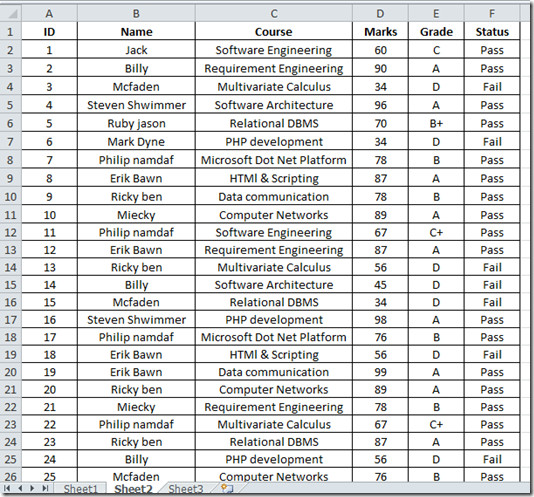
Nu för att kontrollera hur många studenter som har säkrat A, B +, B, C +, C betyg och hur många som misslyckades i tentamen.
Här är vår primära oro med Kvalitet , skriver vi en formel som kommer att kontrollera Kvalitet kolumn och räkning, hur många elever som fick samma betyg.
Syntax:
= COUNTIF (intervall, kriterier)
Nu tillämpar vi formel som följer syntaxen.
= COUNTIF (E2: E26, "A")
E2: E26 i formeln väljer du kolumn E börjar med rad 2, till slutet av kolumnen E26. i den valda kolumnen tillämpas ett villkor som räknar hur många elever som fick ett betyg. Denna formel visar det 9 studenter säkrad EN kvalitet.
![tabell 2 [2]](/images/ms-office/countif-function-in-excel-2010_2.jpg)
Nu skapar vi alla andra kategorier genom att ändra villkoren som matchar motsvarande betyg.
B + betygsstudenter
= COUNTIF (E2: E26, "B +")
B-elever
= COUNTIF (E2: E26, "B")
C + betygsstudenter
= COUNTIF (E2: E26, "C +")
C betygsstudenter
= COUNTIF (E2: E26, "C")
Fail Students (D klass)
= COUNTIF (E2: E26, "D")
Det sista graderingsdatabladet visas på skärmdumpen nedan.
![tabell 3 [3]](/images/ms-office/countif-function-in-excel-2010_3.jpg)
Du kan också kassa tidigare granskade SUMIF-funktionen i Excel 2010.













kommentarer